
2025-04-23 09:26:01 编辑:匿名
在日常工作中,我们经常需要记录各种场景和事件,比如巡查记录、工作记录、客户拜访等。传统的拍照方式虽然方便,但缺乏必要的信息标注,往往难以准确反映实际情况。为了解决这个问题,钉钉推出了水印相机功能,通过拍照实时记录工作信息,一张照片即可准确记录实人实地实景。下面,我们就来详细介绍一下如何在钉钉中使用水印相机。
首先,你需要在钉钉中开启水印相机功能。打开钉钉手机端,进入对应的群聊页面,在群快捷栏中找到并点击“水印拍照”插件。如果快捷栏中没有显示该插件,可以在“更多”里面进行添加。
进入水印相机后,你会看到页面右下角有一个“水印”按钮。点击该按钮,即可选择你需要的水印模板。钉钉的水印模板种类丰富,支持打卡记录、巡查记录、工作记录、客户拜访等多种场景。选择适合你的模板后,可以根据实际情况编辑水印信息,比如时间、地点、项目名称等。

编辑好水印信息后,就可以开始拍摄照片了。按下拍摄按钮,相机会自动将水印信息叠加到照片上。拍摄完成后,你可以预览照片效果,如果满意就选择保存。如果需要修改水印信息或重新拍摄,可以点击页面上的相应按钮进行操作。
拍摄完成并保存水印照片后,你可以在钉钉的相册或水印照片页面查看这些照片。如果需要统计和分析照片数据,比如查看某个时间段内的巡查记录或工作记录,可以点击“统计”按钮进行查看。这样,你就可以轻松掌握团队成员的工作情况和进展了。
在使用钉钉水印相机时,有几点需要注意:
1. 水印相机显示的时间默认是北京时间,不支持修改。

2. 如果暂时没有水印相机功能,可能是该功能还在逐步开放中,建议持续关注后续版本更新。
3. 如果需要水印相机不显示地址或其他信息,可以在拍照页面下方点击切换水印,选择无水印拍照即可。
4. 水印拍照发送后不支持删除,将消息撤回后拍照信息依然存在。如果需要查看之前的拍照记录,可以再次发送后点击“查看更多”。

总的来说,钉钉水印相机是一款非常实用的工作记录工具,可以帮助我们更高效地记录和管理各种工作场景和事件。如果你还没有使用过这个功能,不妨试试看,相信你会爱上它的!
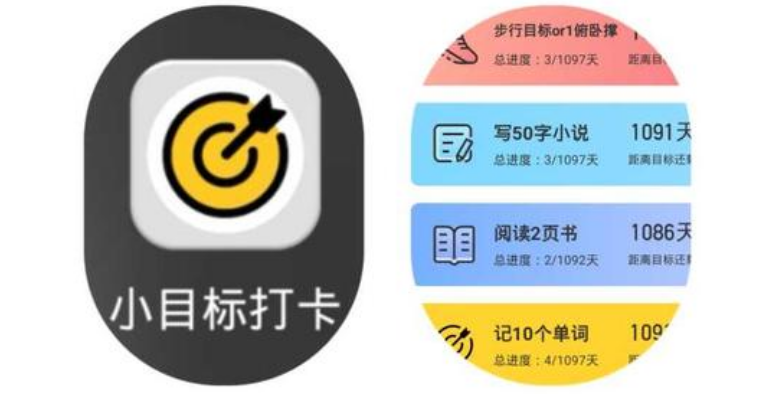
就算每天只坚持完成一个小目标,那样时间一长自然也可以养成良好的自律习惯,坚持很难,但我们可以手机软件来督促我们呀。于是今天小编就给大家带来了一些小目标打卡软件,操作十分简单,列出目标软件到点就会提示你完成,快来下载使用吧!